Deixar as configurações padrão do roteador não é recomendado se você deseja cuidar adequadamente da segurança da sua rede doméstica. Mas, para alterar essas configurações padrão, você precisa saber como fazer login no painel administrativo do roteador. Se você estiver usando um roteador sem fio Actiontec e deseja aprender as etapas de login do roteador Actiontec, você está no lugar certo!
Este artigo mostrará como acessar as configurações do roteador , bem como o que fazer se o login do roteador falhar.
Mas primeiro, vamos nos preparar!
O que você precisa:
- Roteador sem fio Actiontec
- Computador, smartphone ou tablet
- Acesso à rede (com fio ou sem fio)
- Detalhes de login do roteador de ação de ação padrão ou personalizado
Quais são os detalhes do roteador de ação padrão?
IP do roteador padrão: 192.168.1.1
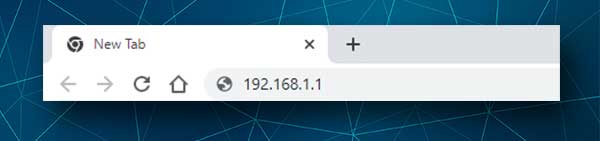
Geralmente, os modems e roteadores Actiontec não têm nome de usuário e senha de login padrão.
No entanto, se eles forem produzidos para um ISP específico, eles têm esses detalhes de login padrão. Esses detalhes de login podem ser encontrados em um adesivo sob o roteador e ter o nome de usuário e a senha impressos nele. Você precisará usar esses detalhes de login para acessar suas configurações de roteador de ação.
Por exemplo, o Widstream usa o Admin como um nome de usuário e uma senha. Mas você pode tentar algumas das combinações de nome de usuário/senha comuns como:
Admin/Admin, Admin/Senha, Usuário/Senha
Como fazer login no Router Actiontec?
Aqui estão as etapas que você precisa seguir para acessar as configurações do roteador ActionTec.
Etapa 1 - verifique se o seu dispositivo está conectado
Sempre verifique isso primeiro ou sua tentativa de fazer login no seu roteador falhará. Seu dispositivo (computador, smartphone ou tablet) deve estar conectado à sua rede doméstica. Recomendamos fortemente a conexão usando uma conexão com fio, mas se o seu dispositivo não tiver uma porta Ethernet, você poderá conectar -se ao WiFi.
Etapa 2 - Inicie um navegador da web
O navegador da web que você instalou no seu dispositivo ajudará você a acessar a interface baseada na Web. Isso torna o gerenciamento de rede muito mais fácil e fácil de usar. Portanto, inicie o navegador da web que você normalmente usa e mova para a próxima etapa.
Etapa 3 - Digite o IP do roteador de ação padrão na barra de endereço
Agora você precisa inserir o IP da ação padrão 192.168.1.1 na barra de endereços dos navegadores. Pressione a tecla Enter no teclado depois disso e você será solicitado a inserir o nome de usuário e a senha do Admin.
Se você vir uma mensagem de erro ou obter uma tela bancária, precisará verificar se 192.168.1.1 é o IP do roteador correto. Se você estiver usando o Windows 10, poderá usar o prompt de comando para encontrar o endereço IP do roteador padrão. Se você estiver usando outro sistema operacional ou dispositivo , poderá seguir este guia .
Etapa 4 - Digite o nome de usuário e senha do ACOCHTEC Admin
Quando solicitado a inserir esses detalhes, tenha cuidado. Eles são sensíveis ao caso e você precisa digitá-los com cuidado. Mais uma vez, use o nome de usuário padrão e a senha impressos no rótulo do roteador.
Etapa 5 - Você tem acesso ao painel de administração
Se tudo correr bem, você verá o painel de administração dos roteadores (interface baseada na Web). Você não deve ter dificuldades para encontrar as configurações que deseja alterar. No entanto, se você não entender o que algumas opções ou configurações fazem, é melhor não tocá -las.
Por outro lado, alterar as configurações de roteador padrão que mencionamos no início deste artigo é bastante simples e direto. Portanto, não se apresse e encontre a opção Configurações sem fio e altere o nome da rede e a senha sem fio .
Você também pode alterar a senha de administrador padrão. Quando você estiver conectado à rede, pode usá -la para acessar as configurações do roteador. Mas isso também é uma opção para todos que têm acesso à rede. Portanto, se você alterar, poderá ter certeza de que eles não poderão acessar as configurações do roteador sem a sua permissão.
Não consigo fazer login no roteador Actiontec? Leia isso
Às vezes, o processo de login do roteador não vai conforme o planejado. Aqui estão algumas coisas que você pode verificar se tiver um problema.
1. Verifique se o dispositivo que você está usando está conectado à rede . O uso de uma conexão com fio através do cabo de rede é preferido porque é mais estável. Ao se conectar através do WiFi, você será conectado ao salvar algumas configurações.
2. 192.168.1.1 O endereço IP do roteador correto? Você pode verificar facilmente isso em seu smartphone ou seguindo nosso guia que recomendamos acima neste artigo.
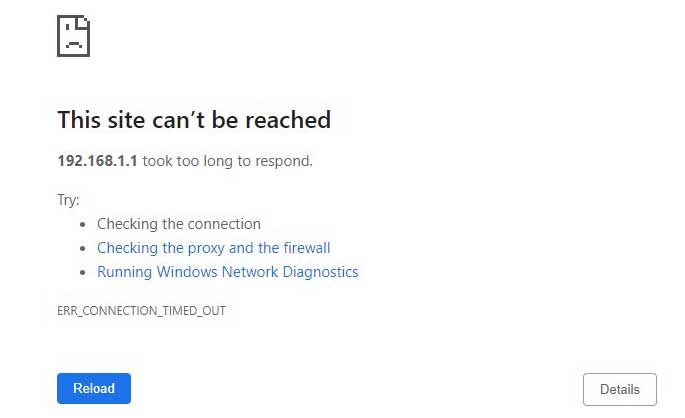
3. Você digitou o IP corretamente? Às vezes, as pessoas cometem um erro e digitam as letras O ou L em vez dos números 0 e 1. ou tipo 192.186.1.1 em vez de 192.168.1.1. Coisas como isso acontecem, então seja digite o IP novamente.
4. Desative seu antivírus ou firewall. Às vezes, o antivírus ou o firewall bloqueiam sua tentativa de se conectar à interface baseada na Web dos roteadores. Desative -o temporariamente e tente novamente.
5. Se você receber um aviso de que a conexão não estiver segura, clique em Advanced na parte inferior da página e continue (192.168.1.1) ou aceite o risco e continue . Isso depende do navegador que você usa.
Palavras finais
Agora você sabe como acessar as configurações do roteador Actiontec. Como os detalhes de login padrão dependem do ISP que alugou o roteador, economize os detalhes de login impressos no rótulo do roteador. Você precisará deles, caso precise redefinir seu roteador para os padrões de fábrica .
